iPhone에서 음악에 최적화 된 저장소를 사용하는 방법
최종 업데이트 : 2019 년 4 월 12 일
특히 16GB 용량의 iPhone을 사용하는 경우 iPhone의 저장 공간 관리는 항상 문제였습니다. 이 공간은 매우 빠르게 채워질 수 있으며 관리 방법을 알아 내려면 종종 앱, 음악, 사진 또는 비디오를 삭제해야합니다. 이 작업은 항상 수동으로 수행해야하지만 iOS 10은 iPhone의 공간이 부족한 경우 음악 저장 공간을 자동으로 최적화하는 새로운 기능을 도입했습니다.
아래 가이드의 단계를 수행하면 iPhone에 저장 공간이 부족 해지면 한동안 들리지 않은 노래를 삭제하도록 iPhone에 지시합니다. iPhone이 기기에서 모든 음악을 삭제하지 않도록 확실히 유지하려는 최소량의 음악을 설정할 수도 있습니다.
iPhone Music App에 최적화 된 저장소를 활성화하는 방법 – 요약
- 설정을 엽니 다.
- 음악을 선택하십시오.
- 스토리지 최적화를 선택하십시오.
- 스토리지 최적화 오른쪽에있는 버튼을 누릅니다.
- 뮤직 앱에서 사용할 수있는 저장 용량을 선택하십시오.
사진 및 비디오를 포함한 추가 정보를 보려면 아래 섹션을 계속하십시오.
iOS 10의 음악에서 저장소 최적화를 활성화하는 방법
이 기사의 단계는 iOS 10 의 iPhone 5에서 수행되었습니다. 이 기능을 사용하려면 Apple Music 및 iCloud Music Library를 사용해야합니다 . 이 옵션은 iOS 10 운영 체제를 사용하는 다른 iPhone 모델에서도 사용할 수 있지만 10 미만의 iOS 버전을 사용하는 경우에는 사용할 수 없습니다. iOS 10으로 업데이트하려면 여기를 클릭하여 확인 방법을 확인하십시오. iPhone에서 사용 가능한 업데이트. 아래 단계를 수행하면 한동안 듣지 않은 노래를 자동으로 삭제할 수있는 권한이 iPhone에 부여됩니다.
1 단계 : 설정 앱을 엽니 다.

2 단계 : 아래로 스크롤하여 음악 옵션을 선택하십시오.
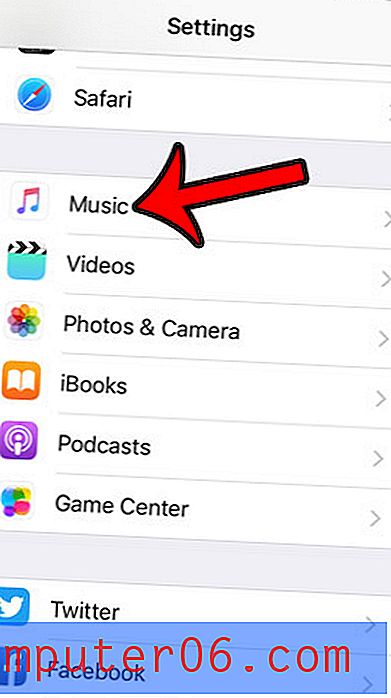
3 단계 : 메뉴의 다운로드 섹션으로 스크롤 한 다음 스토리지 최적화 옵션을 클릭하십시오. 현재 기기에 다운로드 된 음악의 양도 확인할 수 있습니다. 예를 들어, 아래 그림에 iPhone에 142.8MB가 있습니다.
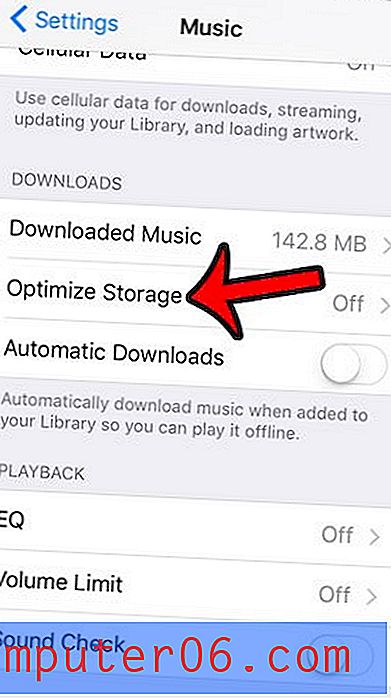
4 단계 : 스토리지 최적화 오른쪽에있는 버튼을 눌러 옵션을 활성화합니다. 또한 Minimum Storage 라는 새로운 설정 그룹이 나타납니다. 이 목록에서 iPhone이 항상 보관해야하는 노래 수의 최소 임계 값으로 사용되는 옵션을 선택할 수 있습니다. 예를 들어 아래 이미지에서 1GB 를 선택했습니다. 즉, 1GB의 음악 만 남을 때까지 iPhone에서 오래된 노래를 삭제하여 공간을 절약합니다. 그러나 iPhone의 공간이 부족한 경우에만 발생합니다.
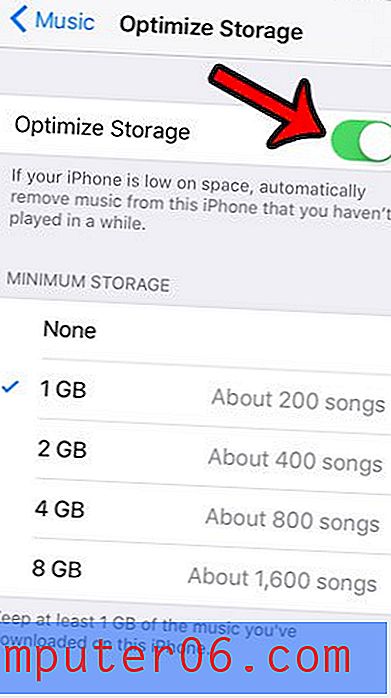
아래 iOS 12에서이 설정이 변경되는 비디오를 확인할 수 있습니다.
저장 공간을 확보해야하지만 노래를 제거하여 저장 공간을 확보하고 싶지 않은 경우 여기를 클릭하여 저장 공간을 다시 확보 할 수있는 다른 방법을 확인하십시오.



